Fehler bei Schülergruppen
Aufgrund von Fehleintragungen kann es zu Fehlermeldungen in Untis kommen. Untis gibt entsprechende Hinweise, woher die Fehlermeldung kommen kann.
Fehlende Schülergruppen
Kommen Gruppen von Unterrichten vor, die über dieselbe Fach/Klasse Kombination verfügen, weist Untis vor der Übertragung der Unterrichte nach WebUntis darauf hin.
Die Bezeichnung der Schülergruppe für einen Unterricht muss über alle Perioden hinweg dieselbe sein. Auch bei Raum- oder Lehreränderungen darf die Bezeichnung nicht geändert werden. Etwaige Änderungen der Schülergruppe haben Auswirkungen auf das Klassenbuch (Datenverlust).

Unterschiedliche Schülergruppen über Perioden
Wird die Schülergruppe in einer Periode geändert (ein neuer Name wird vergeben), dann reagiert Untis mit der Frage, ob die Schülergruppe in allen Perioden und bei allen Unterrichten, bei denen sie vorkommt, umbenannt werden soll, oder ob die Schülergruppe nur beim aktiven Unterricht eingetragen werden soll.
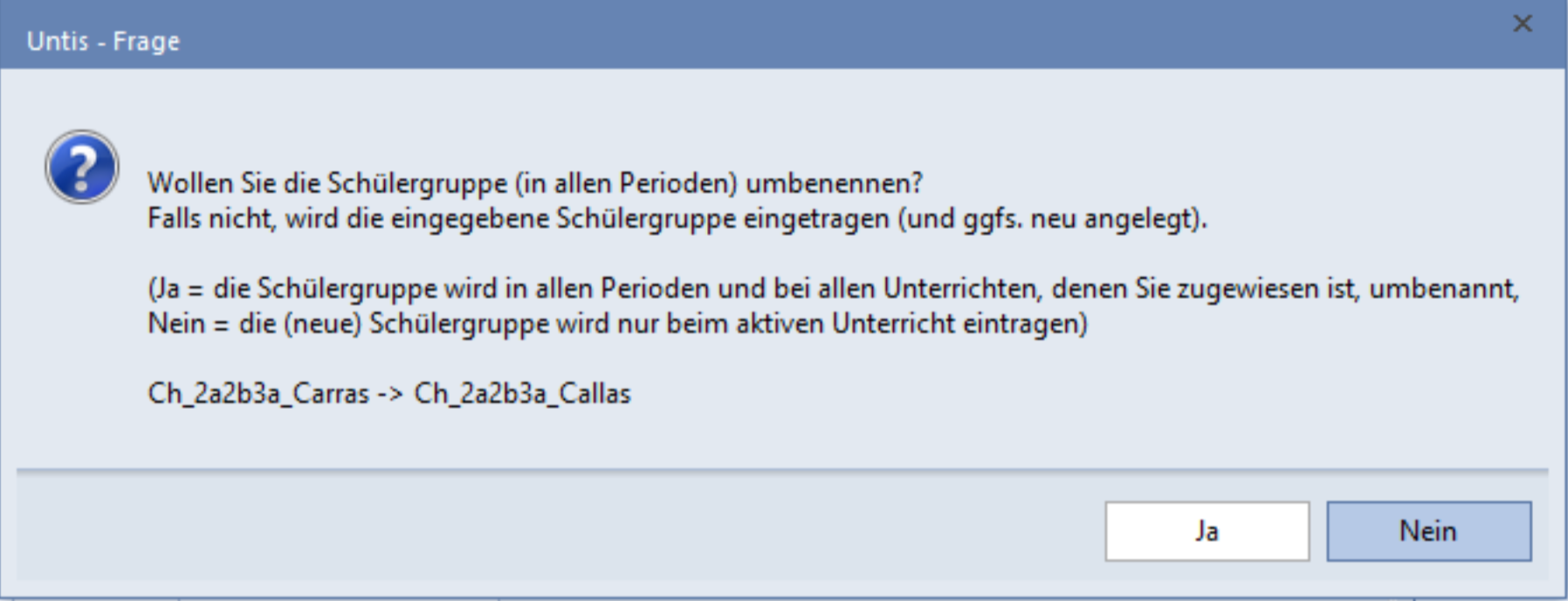
Falls Sie diese Untis-Frage mit Nein beantworten hat dies zur Folge, dass gefragt wird, ob die Änderung auch in allen Perioden (inkl. Mutterperioden) des markierten Unterrichts durchgeführt werden soll, oder ob statt des markierten Unterrichts eine exakte Kopie (inkl. Stundenplan und Vertretungsplanung) mit der neuen Schülergruppe angelegt werden soll.
Daher sollte es gar nicht vorkommen, dass zu einer bestimmten Unt.Nr. in unterschiedlichen Perioden unterschiedliche Schülergruppen eingetragen sind.
Sollte es in seltenen Fällen dennoch passieren, dass ein Unterricht über mehrere Perioden hinweg unterschiedliche Schülergruppen hat, dann wird Untis beim Versuch, einen derartigen Unterricht nach WebUntis zu exportieren, Sie darauf hinweisen:
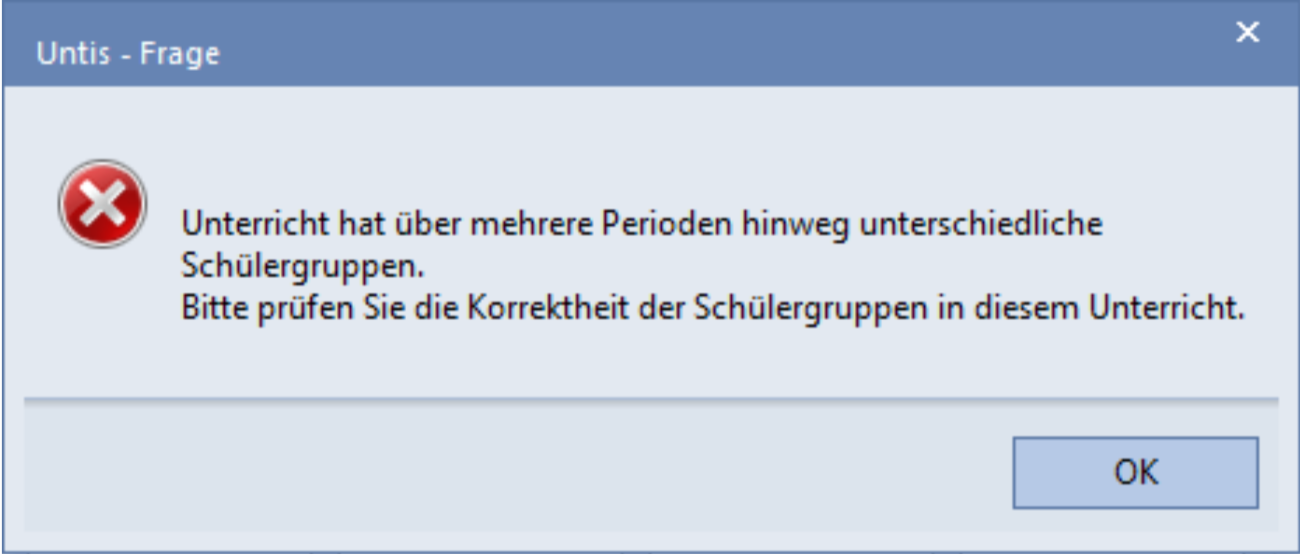
Damit Sie auch ganz genau wissen, welcher Unterricht über die inkonsistenten Schülergruppen verfügt, öffnet sich zusätzlich folgendes Fenster:
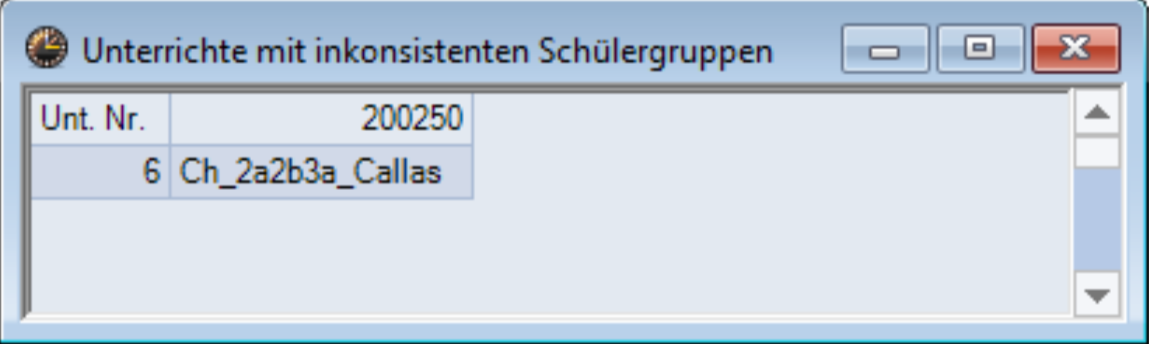
Das Problem mit inkonsistenten Schülergruppen lösen Sie am besten mit dem Periodenüberblick.
Sie gelangen zum Periodenüberblick unter Module | Perioden | Periodenüberblick, es öffnet sich nun ein zusätzliches Unterrichtsfenster.
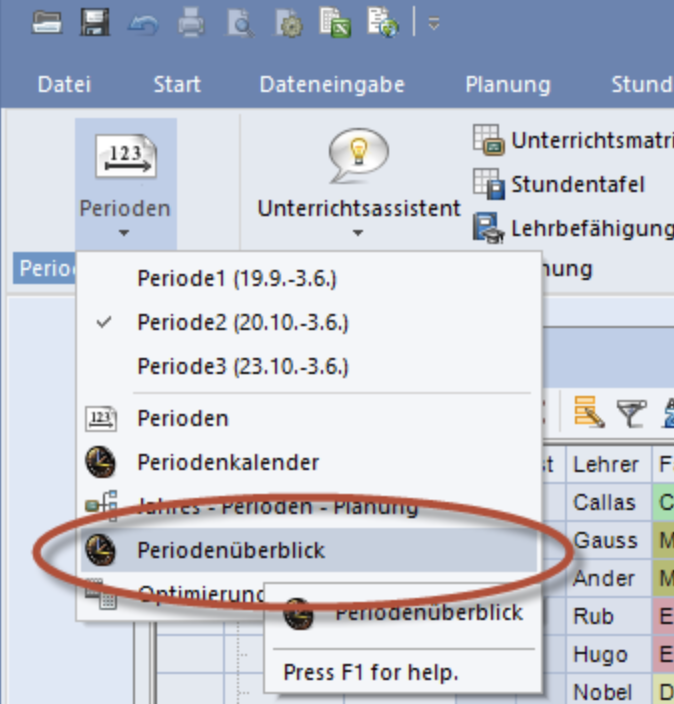
Jetzt klicken Sie im Unterrichtsfenster auf die entsprechende Unterrichtsnummer, wo die inkonsistente Schülergruppe aufgetreten ist (in diesem Beispiel U-Nr.6)
Das Periodenüberblick-Fenster synchronisiert sich automatisch auf den Unterricht.
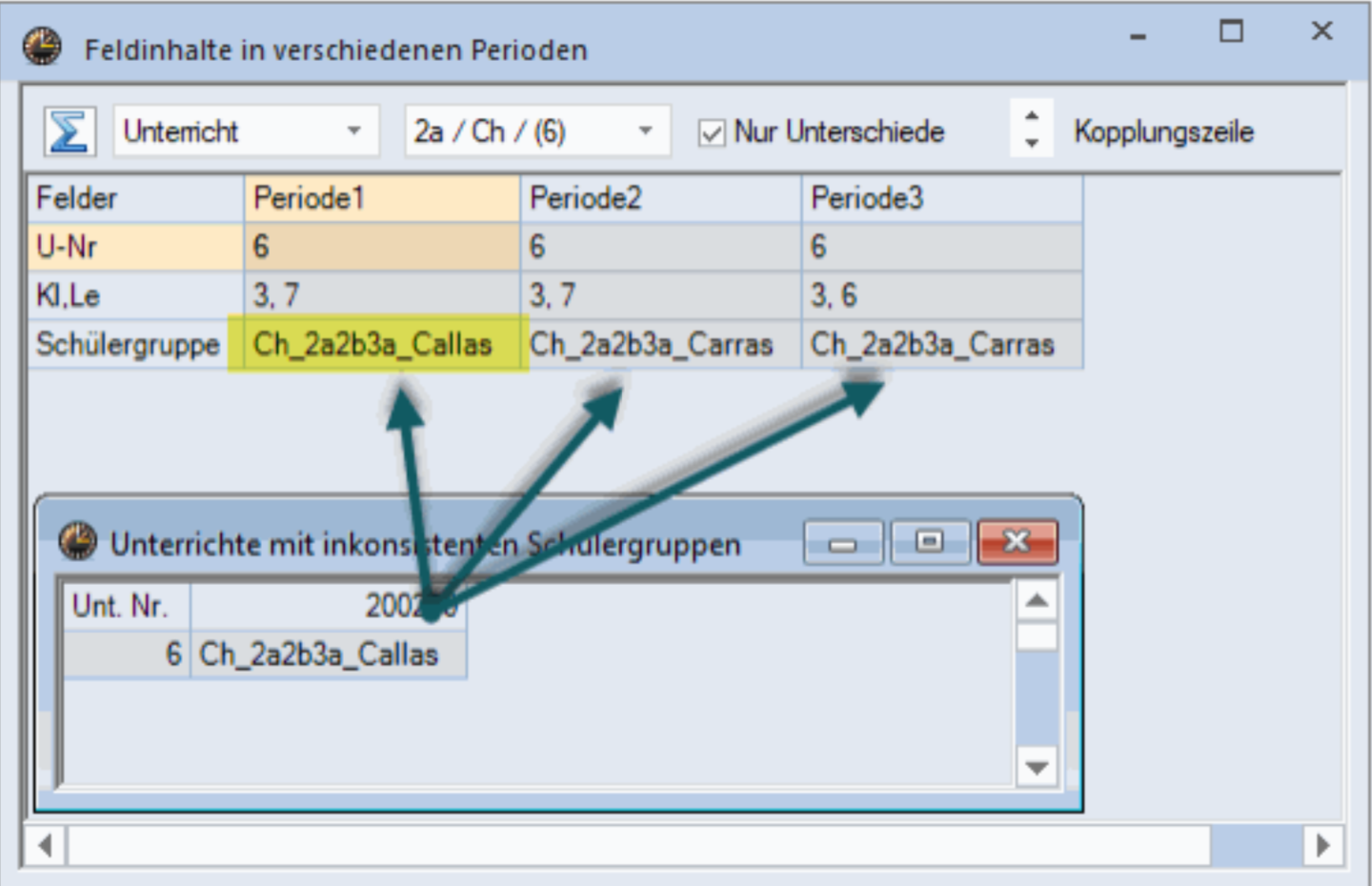
Hier ist zu erkennen, dass der Unterricht Nr. 6 in Periode 1 eine andere Schülergruppe "Ch_2a2b3a_Callas" hat als in Periode 2 & 3 "Ch_2a2b3a_Carras".
Handelt es sich hier um denselben Unterricht, der über 3 Perioden hinweg stattfindet, dann muss auch in jeder Periode dieselbe Schülergruppe verwendet werden. In unserem Beispiel entscheiden wir uns für die Schülergruppe "Ch_2a2b3a_Callas", welche jetzt in Periode 2 & 3 eingegeben werden muss.
Soll jedoch der Unterricht ab Periode 2 eigenständig sein und nicht mit dem Unterricht aus Periode 1 zusammenhängen, dann gehen Sie wie folgt vor:
- Kopieren Sie in Periode 2 den bestehenden Unterricht.
- Fügen Sie den Unterricht in Periode 2 ein (Unterricht bekommt eine neue U-Nr.) und lassen Sie diese Änderung auch in den Folgeperioden machen.
- Übernehmen Sie die Verplanung des ursprünglichen in den neuen Unterricht in Periode 2 und 3.
- Löschen Sie in Periode 2 den ursprünglichen Unterricht und lassen Sie diese Änderung auch in den Folgeperioden machen.
- Nun können Sie in Periode 2 eine neue Schülergruppe eintragen, da der neue Unterricht nicht mehr mit dem aus Periode 1 zusammenhängt. Lassen Sie das in allen Perioden machen, in diesem Fall auch Periode 3.